WhatsApp – популярное приложение для социальных сетей, используемое миллионами людей по всему миру для обмена мгновенными сообщениями. Он предоставляет ряд функций для улучшения качества обмена сообщениями, включая возможность форматировать текст. Используя параметры форматирования WhatsApp, такие как жирный шрифт, курсив и зачеркивание, вы можете выделить свои сообщения и выразить себя более эффективно.
В этой статье вы найдете пошаговое руководство по использованию этих параметров форматирования в чате WhatsApp независимо от того, используете ли вы устройство Android, Apple iPhone или WhatsApp Web на своем компьютере.
Зачем использовать жирный шрифт, курсив и зачеркивание в сообщениях WhatsApp
Хотя с годами голосовые и видеозвонки в WhatsApp как бы вытеснили традиционные сообщения и стали новыми тенденциями, приложение сначала запускалось как мессенджер, которые люди использовали для обмена текстовыми сообщениями. А кто захочет отправлять или получать простые тексты, если вы можете использовать форматирование текста, чтобы выделить их?
Возможность форматирования текста в приложениях для обмена сообщениями позволяет придать вашим сообщениям выразительность, ясность и стиль. Делитесь ли вы важной информацией, выражаете эмоции или просто участвуете в разговоре, параметры форматирования помогут эффективно передать ваше сообщение. Это способ подчеркнуть текст в ваших сообщениях и сделать их более привлекательными и привлекательными.
Кроме того, форматированный текст может быть полезен в групповых чатах в качестве альтернативы стикерам или GIF-файлам. Используя жирный шрифт, курсив или зачеркивание, вы можете сделать определенные части вашего сообщения более заметными и убедиться, что важная информация не потеряется в разговоре.
Как форматировать текст в WhatsApp
Большинство приложений для обмена сообщениями позволяют отправлять только обычный текст. В отличие от них, WhatsApp предлагает различные варианты форматирования, чтобы сделать ваши текстовые сообщения более привлекательными. Чтобы разнообразить тексты в WhatsApp, вы можете использовать текст жирный, текст курсив, текст зачеркнутыйи текст моноширинный.
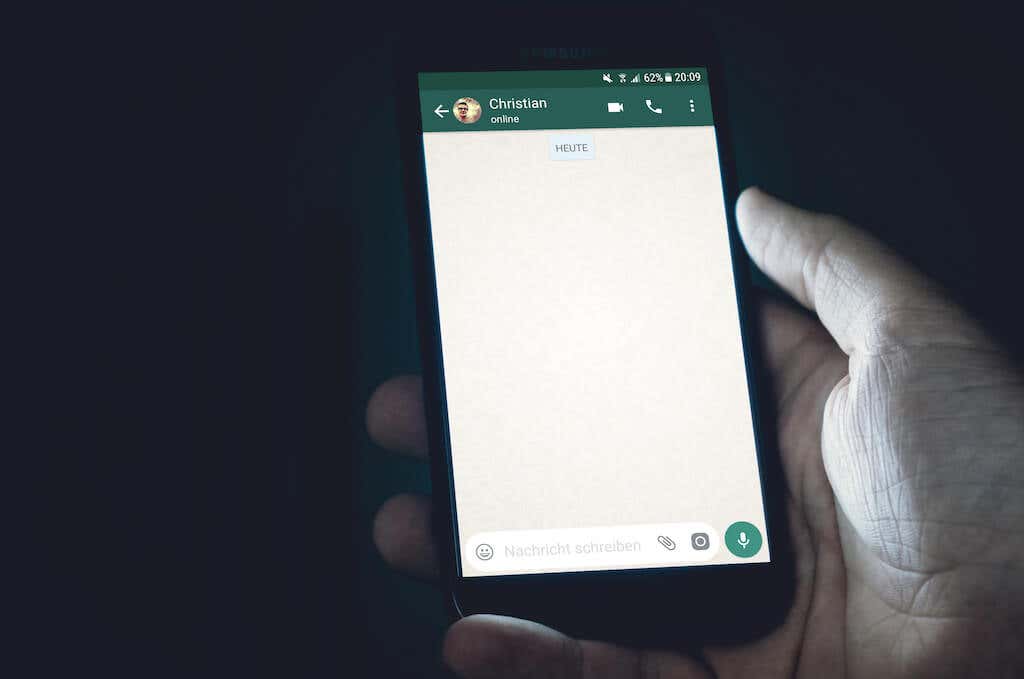
Вы можете комбинировать несколько параметров форматирования для создания более сложных стилей форматирования. Например, вы можете использовать жирный курсив в своем текстовом сообщении для более драматичного эффекта.
Есть два способа форматирования текста в WhatsApp: использовать встроенные функции вашего телефона для выбора жирного шрифта, курсива, зачеркивания и моноширинного шрифта или использовать специальные сочетания клавиш форматирования..
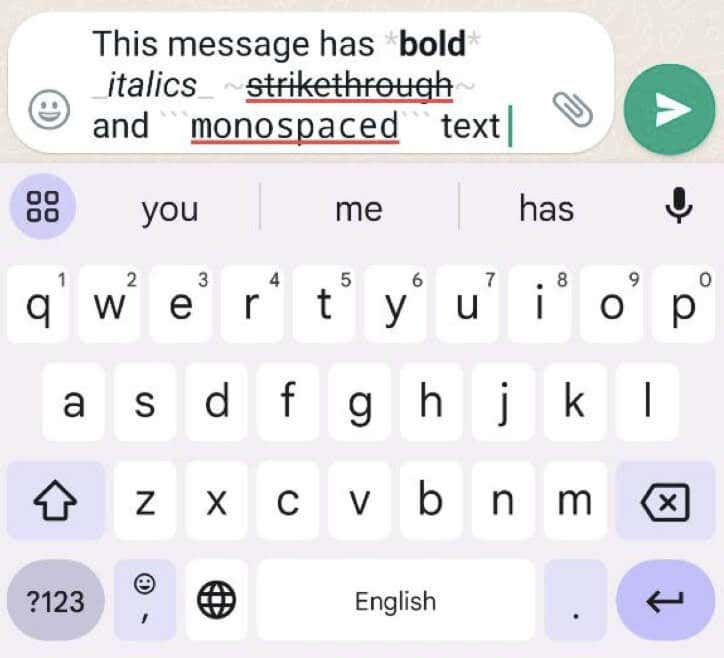
Поскольку WhatsApp стремится обеспечить единообразный пользовательский интерфейс на разных платформах, параметры форматирования работают одинаково на устройствах Android и iOS. Те же методы форматирования работают и в WhatsApp Web, если вы предпочитаете использовать приложение на своем компьютере.
Как форматировать текст в WhatsApp с помощью встроенного визуального редактора
Самый простой способ форматировать текст в WhatsApp — использовать встроенный визуальный редактор. Таким образом, вам не нужно запоминать какие-либо чит-коды или сочетания клавиш, чтобы изменить внешний вид текста.
Чтобы отформатировать текст с помощью визуального редактора WhatsApp, выполните следующие действия:
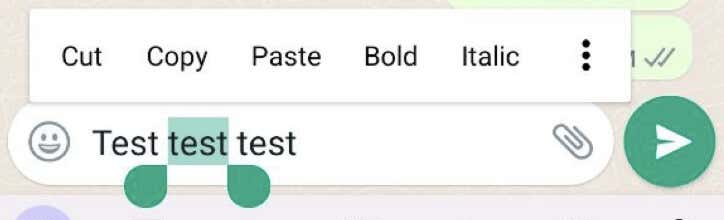
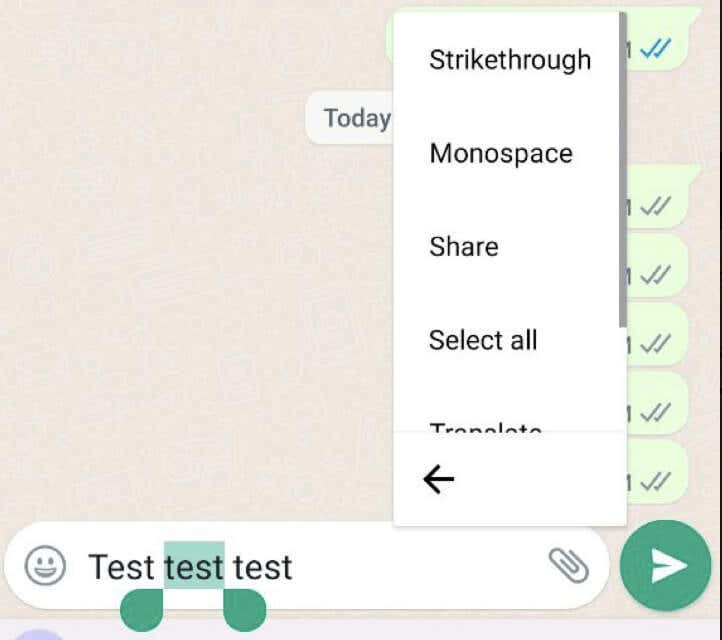
Вы можете использовать несколько вариантов форматирования для одного и того же слова. Просто повторите процесс выбора другого параметра еще раз, чтобы эффекты форматирования перекрывались.
Встроенный визуальный редактор WhatsApp упрощает процесс форматирования текста. Это удобный вариант быстрого форматирования сообщений, если вы не хотите запоминать определенные символы или коды.
Как использовать ярлыки форматирования в WhatsApp
Помимо визуального редактора, WhatsApp также предоставляет ярлыки форматирования, которые позволяют форматировать текст непосредственно во время набора текста. Этот метод лучше использовать, если вы печатаете быстро и вам необходимо применить форматирование к большому фрагменту текста. Однако недостатком этого метода является то, что вам придется запоминать эти ярлыки или заранее искать их в Google каждый раз, когда вы захотите их использовать..
Вот сочетания клавиш форматирования, которые вы можете использовать:
Эти ярлыки форматирования легко работают при вводе текста в WhatsApp и применяют форматирование к тексту в режиме реального времени.
Как форматировать текст в WhatsApp Web
Если вы предпочитаете использовать WhatsApp на своем компьютере через WhatsApp Web, вы будете рады, что параметры форматирования также доступны в веб-версии. Вы можете форматировать текст, используя те же методы, которые упоминались ранее, включая встроенный визуальный редактор и ярлыки форматирования.
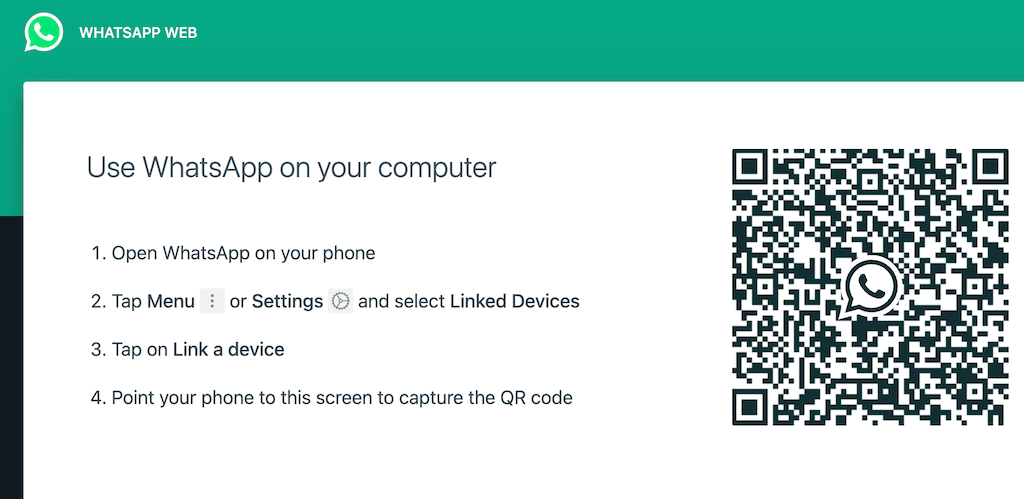
Чтобы получить доступ к WhatsApp Web, выполните следующие действия:
Это соединит WhatsApp на вашем телефоне с веб-клиентом WhatsApp. Чтобы веб-клиент работал, ваш телефон должен оставаться подключенным к Интернету.
После подключения вы можете использовать те же параметры форматирования, что и на телефоне, для форматирования текста в WhatsApp Web. Имейте в виду, что, в отличие от мобильного телефона, в WhatsApp Web вы не увидите примененный эффект, пока не отправите сообщение.
Четкое общение в чате благодаря форматированию текста в WhatsApp
Форматирование текста в WhatsApp – это простой, но мощный способ улучшить качество обмена сообщениями. Независимо от того, используете ли вы встроенный визуальный редактор, ярлыки форматирования или WhatsApp Web, вы можете легко применить к тексту жирный шрифт, курсив и зачеркивание..
Эти параметры форматирования позволяют вам выражать свои мысли более эффективно, подчеркивать важную информацию и выделять ваши сообщения.
.